Fire TV Stickを接続して「日本語」を選択したのに日本仕様にならないことがあります。
ホーム画面も何故か英語のタイトルの動画ばかり。
音声検索を日本語でしても全く認識してくれないなど、初期段階で不具合が起こるのです。
また、ビデオを再生しようとしたときに「UNKNOWN_MARKETPLACE_FOR_USER」とエラーが出たときの対処法も同じです。参考にしてみてください。
ここではそんなトラブルが起こった時の解決方法をご紹介します。
カスタマーサービスへ問い合わせた方法ですので、お困りの時は参考にしてください。
目次
Fire TV Stickが英語になっている
先日友人が初めてFire TV Stickを使用したときの話です。
日本のAmazonで注文したにもかかわらず、Fire TV Stickの音声検索が日本語を認識しないと連絡がありました。
Fire TV Stickをテレビに接続した直後に言語を聞かれますが、そこでは「日本語」を間違いなく選んだそうです。
ホーム画面は日本語と英語が混ざったような状態になっていました。
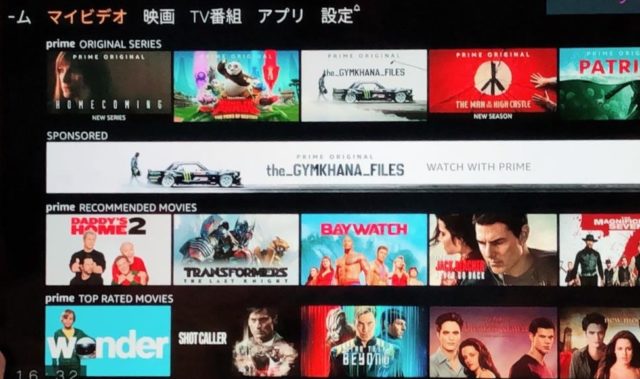
映画のタイトルも全て英語になっていますね。
日本語のタイトルは全くありません。
言語は「日本語」に設定されています。
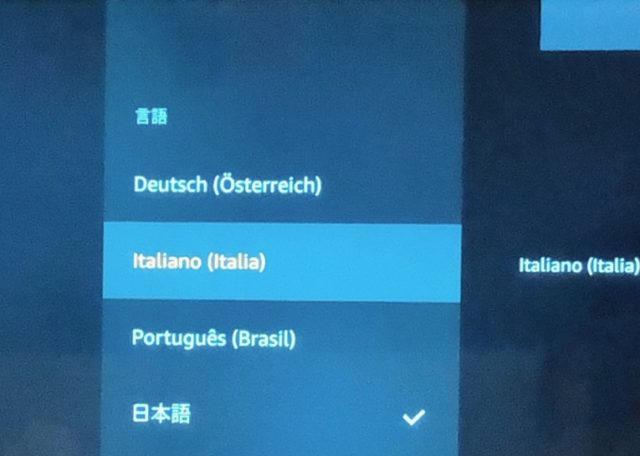
言語の設定が英語になっているだけ
言語の選択を間違えて「English」にしてしまっているだけ、という可能性もありますので一度言語の設定もチェックしてみてください。
ホーム画面の上部にある「設定」→「環境設定」を選択すると、一番下に「言語」という項目があります。
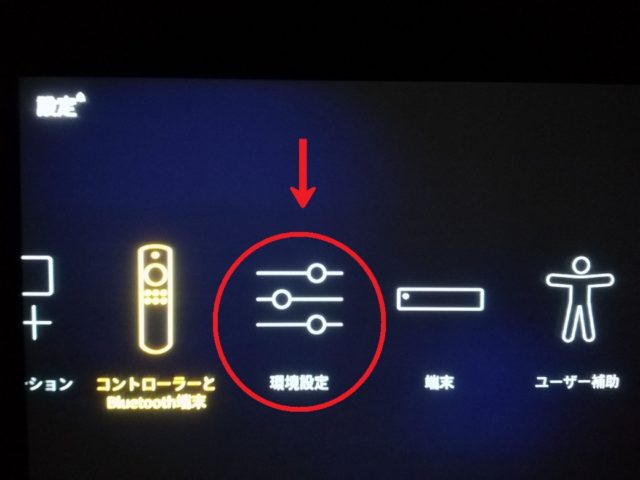
英語になっているかと思いますが、↑こういうマークが環境設定です。
環境設定の一番下の言語を選択するところから「日本語」を選んでください。
Fire TV Stick 日本語で音声検索できない
Fire TV Stickの音声検索で日本語を認識しないと友人が言うので、どんな感じなのか画像を送ってもらいました。
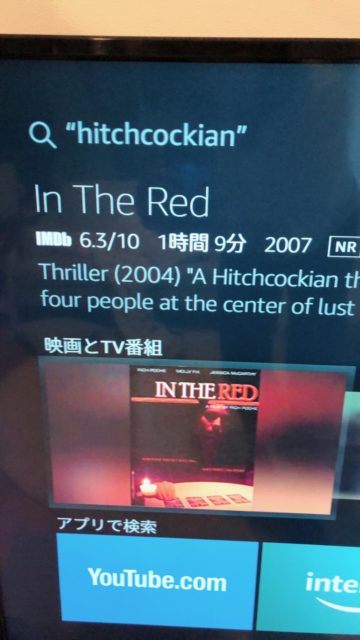
ちょっと何を検索したのか分からない…けど、もしかして?
これって何を検索したの?と聞くと…
「ヒカキン」だそうです。
うん、そうかなってちょっと思ってた。
Fire TV Stickで「ヒカキン」と音声検索してもちゃんと検索できるはずなのですが…
その他にも色んな言葉で試してみたけど、全部認識しなかったそう。
英語表記になり日本語で検索できない原因
エラーUNKNOWN_MARKETPLACE_FOR_USERが出るなど
調べたりカスタマーサービスへ問い合わせた結果、Fire TV Stickで日本語のタイトルが出なかったり日本語で音声検索ができない原因が分かりました。
原因は「アメリカのAmazonに紐付けされていたこと」でした。
つまり「Amazon.co.jp」ではなく「Amazon.com」からログインしていたことになっていたのでした。
Amazon.comを使用していない人でも、まれにFire TV StickがAmazon.comに関連付けられてしまっている現象が起こるようです。
また、Amazon.comを使用したことのある人はIDとパスワードが同じ場合にこのトラブルが起こる可能性があります。
友人の場合はこのパターンでした。
Amazonミュージックも英語になるので問い合わせると、Amazon.co.jpのパスワードを変更してからログアウト→ログインしなおすことで解決したそうです。
解決策
解決策はとても簡単です。
Amazon.comからAmazon.co.jpに関連付けを変更すればOK。
購入先サイトの変更
購入先サイトの設定を変更する場合は、コンテンツと端末の管理 にアクセスし、設定タブをクリックして、居住国設定の下にある「変更」ボタンをクリックしてください。画面内に購入先サイトの変更に関する説明文が表示されておりますので、「ここをクリックしてください。」をクリックし、次に「Amazon.comを利用するには」をクリックして、画面の指示に従い設定を変更してください。
引用:Amazonヘルプページ
と公式のヘルプページにはあるのですが、どうしても購入先サイトの変更のページが私は見つかりませんでした。
それぞれの設定によるのかもしれませんが、どうしても関連付けを変更するページには自力でたどり着けません。(何故や…)
そこで、カスタマーさんに教えてもらったURLにジャンプします。
↓こちら
>>https://www.amazon.co.jp/gp/digital/fiona/change-pfm/set-pfm.html
ここから入ったページの「好みのショッピングサイトをAmazon.co.jpに変更」を押すと、Amazon.co.jpにショップが変更されるようです。
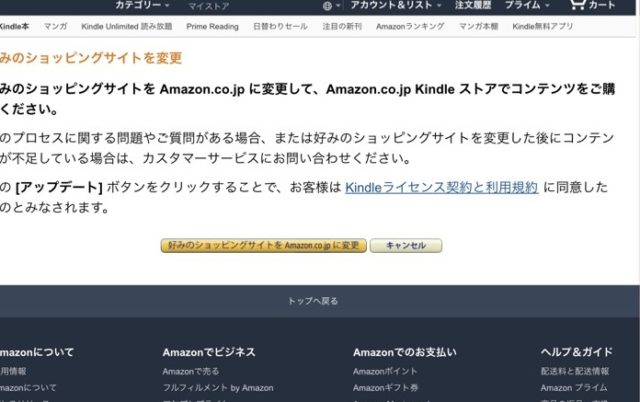
どうしてもショップの変更ページに行けない方は、上記のURLを試してみてください。
変更したあと、Fire TV Stickを再起動してみてください。
紐付けがAmazon.co.jpに変わるはずです。
再起動してもダメなときはFire TV Stickの「設定」→「マイアカウント」から一度Amazonアカウントを解除してログインしなおすことで、この問題は解決されるはずです。
友人がこの方法を試し、さっそくメールをくれました。

検索できたそうです、「ヒカキン」
まとめ
Fire TV Stickで英語の表記になる、英語のタイトルしか表示されない、日本語で音声検索ができない、といった時はAmazon.comに紐付けされているかもしれませんので、Amazon.co.jpに変更してくださいね。
変更後はFire TV Stickを再起動、もしくはログインしなおすこと。
これで問題が解決しなければ、カスタマーサービスへ問い合わせてみてください。